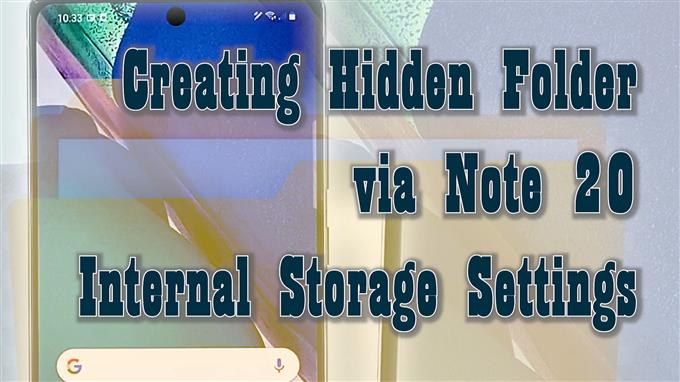Tento príspevok vám ukáže podrobný návod na vytvorenie tajného priečinka v Galaxy Note 20. Čítajte ďalej, ak potrebujete pomoc s vytvorením vyhradeného, skrytého priečinka, do ktorého môžete ukladať citlivý obsah vo svojom novom phablete Samsung.
Súkromné súbory v tajnom priečinku
Zariadenia Samsung majú šifrovaný adresár, ktorý je určený hlavne na ukladanie dôverných súborov vrátane videí, obrázkov a aplikácií. Súbory, ktoré sú uložené v zabezpečenom priečinku, sú označené ako súkromné. To znamená, že k nim bez vášho súhlasu nemá nikto prístup ani si ich nemôže zobraziť.
Nové smartfóny Samsung vrátane nedávno vydaného Galaxy Note 20 majú predinštalovaný skrytý adresár s názvom Secure Folder.
Tajné priečinky Samsung
Okrem zabezpečeného priečinka si môžete vytvoriť aj svoj vlastný tajný priečinok, do ktorého môžete ukladať súkromné dokumenty a iný citlivý obsah.
Ak vás zaujíma, ako si vytvoriť nový na svojom novom zariadení Note, potom by vám mala pomôcť táto krátka ukážka.
Tu je postup, ako vytvoriť neviditeľný priečinok na telefóne Samsung Galaxy Note 20.
Kroky na vytvorenie skrytého priečinka v poznámke 20
Vykonaním nasledujúcich krokov vytvoríte tajný priečinok prostredníctvom ponuky rozšíreného úložiska v poznámke 20. Celý proces nevyžaduje rootovanie ani sťahovanie žiadnych nástrojov tretích strán. Pokračujte, kedykoľvek budete pripravení.
1. Ak chcete začať, prejdite na domovskú obrazovku a potom potiahnutím prstom nahor zobrazte a otvorte prehliadač aplikácií.
V prehliadači aplikácií nájdete všetky ikony alebo ovládacie prvky odkazov na vstavané a stiahnuté aplikácie.

2. Klepnite na ikonu nastavenie ikona pokračovať.
V ponuke nastavení uvidíte zoznam všetkých funkcií telefónu.

3. Posunutím nadol zobrazíte viac položiek. Potom klepnite na Starostlivosť o zariadenie.
Otvorí sa nové okno so zvýraznením ponuky Starostlivosť o zariadenie. Tu uvidíte štyri hlavné adresáre vrátane batérie, úložiska, pamäte a zabezpečenia.

4. Klepnite na Skladovanie pre prístup do ponuky interného úložiska vášho phabletu.
Na nasledujúcom displeji sa zobrazia všeobecné informácie o aktuálnom stave ukladacieho priestoru telefónu.

5. Posuňte zobrazenie nadol a potom klepnite na Pokročilé.
Ďalej sa zobrazia pokročilé funkcie a nastavenia ukladacieho priestoru.

6. Klepnite na Súbory na prezeranie všetkého uloženého obsahu vo vašom phablete.
Budete presmerovaní do ponuky interného úložiska so zoznamom všetkého existujúceho obsahu a adresárov. Každý z týchto priečinkov obsahuje príslušné údaje a informácie.

7. V pravom hornom rohu obrazovky uvidíte trojbodkovú postavu. Klepnutím na ňu pokračujte.
Spustí sa vyskakovacie menu.

8. Vyberte možnosť až Vytvoriť priečinok.
Zobrazí sa kontextové okno na vytvorenie nového priečinka.

9. Do poskytnutého textového poľa pre názov priečinka zadajte bodku (.) a potom meno, ktoré chcete použiť. Medzi bodku a meno nedávajte medzeru.

Napríklad:
.novozakryť
Na zadávanie textov stačí použiť klávesnicu na obrazovke.
Upozorňujeme, že skryté priečinky v systéme Android nemajú predponu názvu súboru.
Priečinky, ktoré sú pred názvom súboru označené bodkou, sú označené ako skryté priečinky, a preto sa nezobrazia v pôvodnom zozname priečinkov v internom úložisku, pokiaľ neprekonfigurujete nastavenia tak, aby zobrazovali neviditeľné súbory a priečinky.
Nezabudnite priečinok pomenovať podľa toho, aký typ dát obsahuje. Týmto spôsobom uľahčíte zisťovanie, do ktorého priečinka máte prístup pri vyhľadávaní určitého súboru v zariadení.
10. Po zadaní názvu priečinka klepnite na Vytvoriť aby som to zachránil.

Novo vytvorený priečinok sa potom pridá do existujúceho zoznamu tajných adresárov vo vašom prístroji. Do tej doby môžete začať presúvať alebo ukladať citlivé súbory do tohto priečinka.
Ak chcete priečinok zobraziť, prejdite na rozšírené nastavenia ukladacieho priestoru a klepnutím na zapnite prepínač vedľa položky Zobraziť skryté súbory.
Povolenie tejto funkcie spôsobí, že zariadenie zviditeľní a sprístupní všetky neviditeľné systémové priečinky.
Ak vidíte vyblednuté priečinky, ktoré sa zobrazia v zozname interného úložiska, jedná sa o tajné priečinky alebo adresáre. V tomto stave môžete otvoriť ktorýkoľvek z týchto priečinkov a získať prístup k súborom v ňom.
Po dokončení správy súkromných súborov sa vráťte k nastaveniam pokročilého ukladacieho priestoru, aby ste deaktivovali funkciu Zobraziť skryté súbory, čím znova skryjete všetky skryté priečinky.
Ak chcete vytvoriť ďalší tajný priečinok, postupujte rovnako, kým sa nedostanete do ponuky, kde sa zobrazí výzva na priradenie názvu priečinka.
Nezabudnite pred názov priečinka vložiť bodku, pretože ak to urobíte, priečinok, ktorý vytvoríte, bude označený ako všeobecný, a preto nebude skrytý.
Dúfam, že to pomôže!
Ďalšie videonávody
Ak si chcete pozrieť komplexnejšie návody a videá s riešením problémov na rôznych mobilných telefónoch a tabletoch, môžete kedykoľvek navštíviť kanál AndroidHow na YouTube.
Môžete tiež prečítať:
- Ako vytvoriť skrytý priečinok na telefóne Samsung Galaxy Tab S6 Jednoduché kroky
- Ako vytvoriť bezpečný priečinok na telefóne Galaxy S20
- Ako zobraziť a získať prístup k skrytým priečinkom na telefóne Samsung Galaxy Tab S6 Zobraziť skryté adresáre
- Ako presunúť a skopírovať stiahnutý súbor do iného priečinka na telefóne Samsung Galaxy Tab S6
- Ako vytvoriť nový priečinok v telefóne Samsung Galaxy Note 20